- Avviare il sistema operativo. Impostare BitLocker sull’unità desiderata e riavviare il computer per avviare la crittografia.
- Queste operazioni con abilitano l’utilizzo di un PIN, ma sarà necessario impostare BitLocker su questo sistema prima di modificare i criteri di gruppo per creare il PIN.
- Dopo il riavvio, aprire gpedit.msc. Verranno quindi visualizzate le opzioni per i criteri di gruppo.
- Accedere a Configurazione computer > Modelli amministrativi > Componenti di Windows > Crittografia unità BitLocker > Unità del sistema operativo.
- Nel riquadro destro, cliccare due volte su
Richiedi un’autenticazione aggiuntiva all’avvio
e verrà visualizzata una finestra popup.
- Assicurarsi che il
Enabled
è selezionata in modo che tutte le altre opzioni siano attive.
- Deselezionare la casella per
Consenti BitLocker senza un TPM compatibile
.
- Per la scelta di
Configurare l’avvio del TPM
Scegliere Consenti TPM
.
- Per la scelta di
Configurare il PIN di avvio del TPM:
Scegliere Richiedi PIN di avvio con TPM
.
- Per la scelta di
Configurare la chiave di avvio del TPM:
Scegliere Consenti chiave di avvio con TPM
.
- Per la scelta di
Configurare la chiave di avvio del TPM e il PIN:
Scegliere Consenti chiave di avvio e PIN con TPM
.
- Cliccare sul
Apply
e quindi il pulsante OK
per salvare le modifiche nell’Editor Criteri di gruppo locali.
- Rimanere sotto le unità del sistema operativo crittografia > unità BitLocker.
- Nel riquadro destro, cliccare due volte su
Abilitare l’utilizzo dell’autenticazione BitLocker che richiede l’input da tastiera di preavvio sugli slate
.
- Assicurarsi che il
Enabled
l’opzione è selezionata per l’attivazione.
- Cliccare sul
Apply
e quindi il pulsante OK
per salvare le modifiche nell’Editor Criteri di gruppo locali.
- Riavviare ancora il sistema.
- Avviare un prompt dei comandi di amministratore (prompt di comandi con privilegi elevati).
- Escludendo le virgolette, immettere il comando
manage-bde -protectors -add c: -TPMandPIN
.
- Verrà richiesto il codice PIN. Inserire un numero composto da un numero di cifre da quattro a sette. Il cursore non registrerà le sequenze di tasti durante l’inserimento del numero.
- Premere il tasto Invio per salvare il PIN e verrà richiesto di inserire nuovamente il PIN per confermare. Premere nuovamente il tasto Invio per salvare la conferma del PIN: tramite i comandi verrà indicato il suo salvataggio.
- Riavviare ancora il sistema: verrà richiesto un PIN.
Al termine di queste operazioni, BitLocker richiederà l’inserimento del PIN a ogni riavvio.
Seguici su:
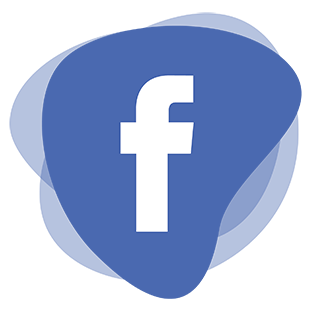


Per maggiori informazioni, per suggerimenti e ottenere un preventivo gratuito per le tue esigenze, contattaci.
Il nostro staff di professionisti sarà lieto di fornire tutte le informazioni ed i costi riguardanti il servizio.
Attenzione : Sestech non è un servizio di helpdesk “gratuito” a cui chiedere informazioni.

BitLocker, Avvio BitLocker, BitLocker avvio, BitLocker avvio Pc
